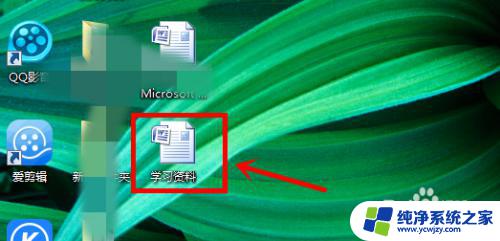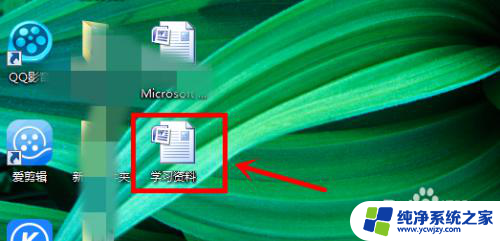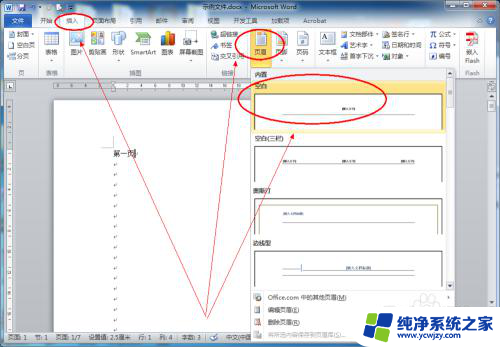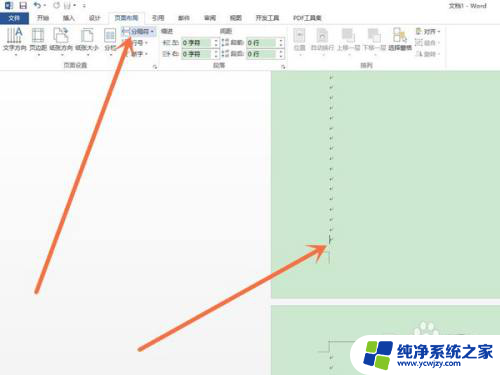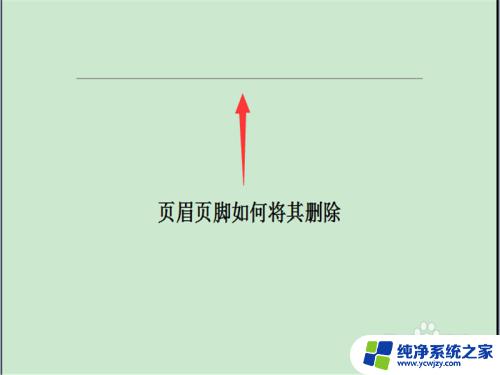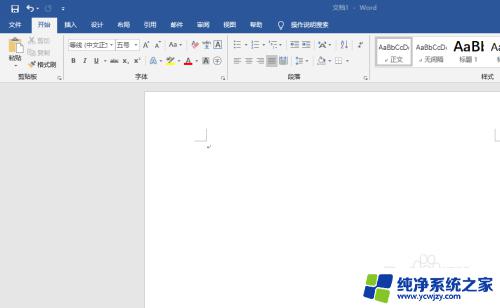在哪里设置页眉 Word文档如何设置页眉
在Word文档中,页眉是一种非常常用的功能,它可以在每一页的顶部显示一些固定的信息,如标题、作者、页码等,在哪里设置页眉呢?在Word的菜单栏中,我们可以找到视图选项,在视图选项中有一个页眉和页脚的按钮,点击它就可以进入页眉和页脚的编辑模式了。在这个模式下,我们可以自由地设置页眉的内容、格式和位置,还可以通过插入字段来自动更新一些信息。通过这种简单的设置,我们可以让文档更加规范、美观,同时也方便读者快速定位和阅读文档的内容。
操作方法:
1.在电脑上将我们要设置页眉的Word文档打开;
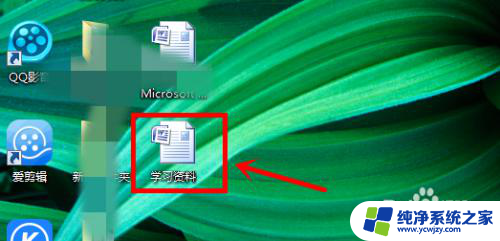
2.在打开的文档中,我们可以看出在页面最上方有诸多的功能设置选项。同时也可以看到目前文档是没有设置页面页眉的;
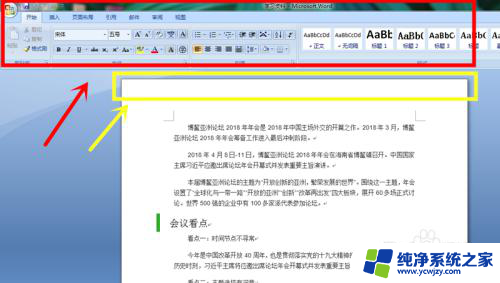
3.这时选择页面最上方的功能设置分类中的插入设置分类;

4.在插入分类下方可以看到许多详细的设置,我们找到页眉并选择该选项;

5.立马,这时在页眉选项的下方出现菜单列表;
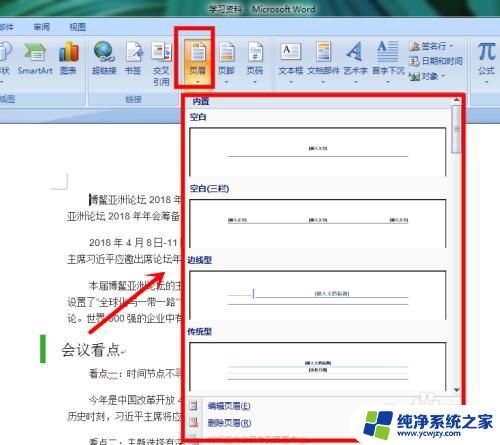
6.我们这时可以根据自己的需要选择页眉的样式,比如第一个样式;
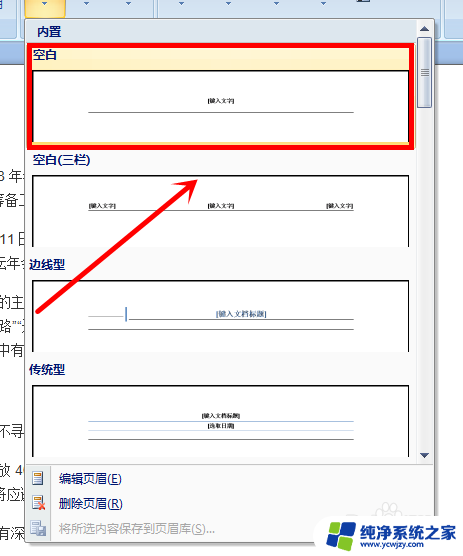
7.这时,我们就可以在文档页面的最上方看到有页眉样式出现;
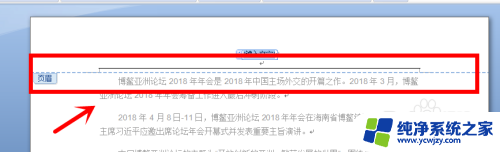
8.我们这时就会在页眉上方的输入文字栏中输入我们需要的文字,比如2018博鳌亚洲论坛;
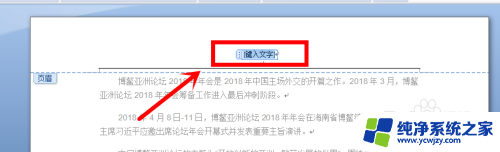

9.最后,我们就可看到每页Word文档中都有刚才设置的页眉。
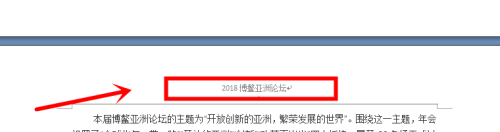
以上就是设置页眉的全部内容,如果遇到此情况,可以按照以上步骤解决,简单快速。